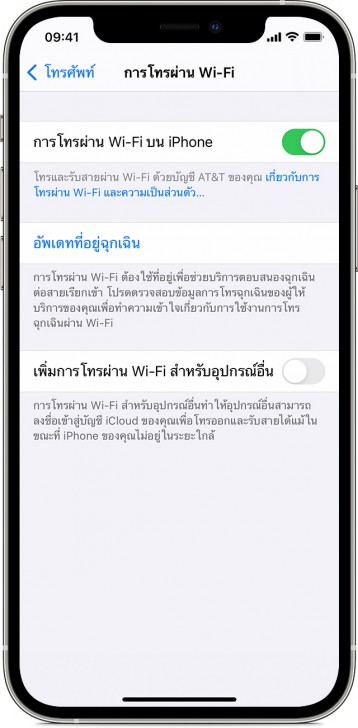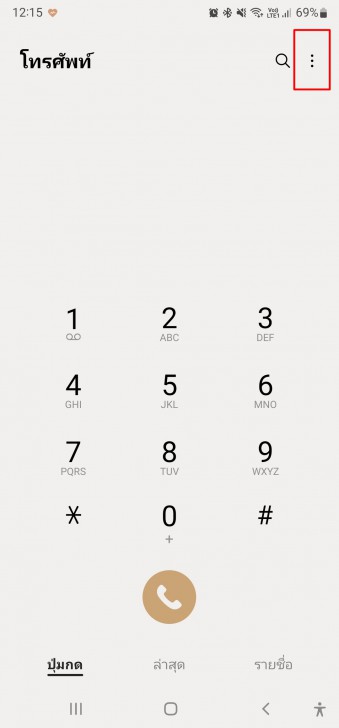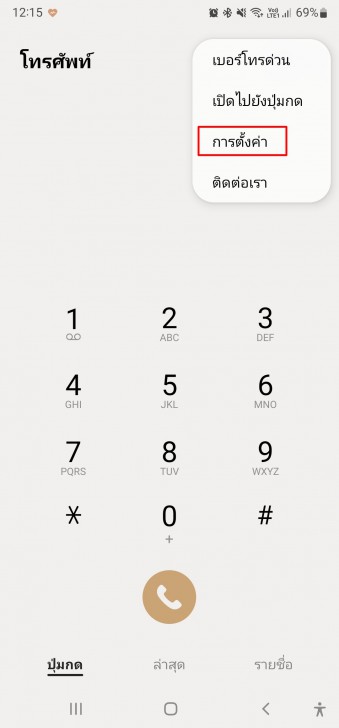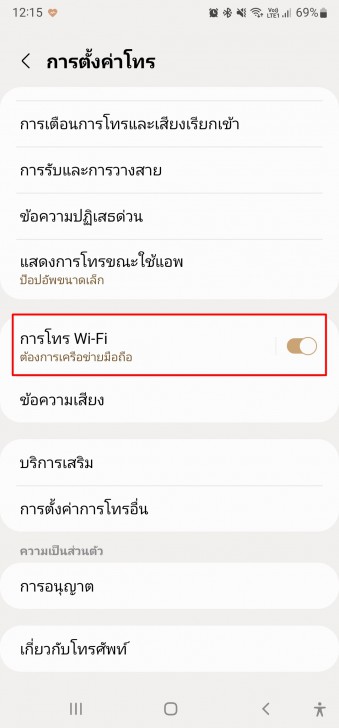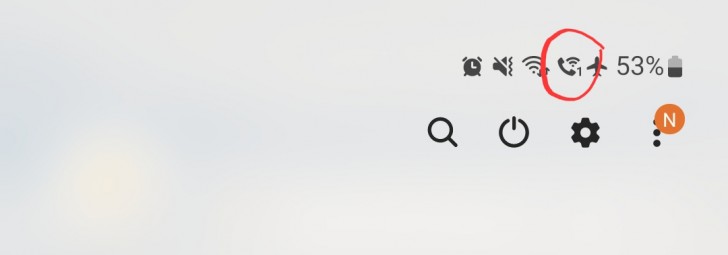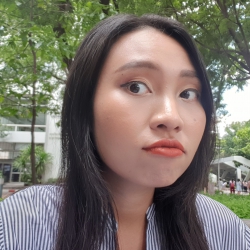วิธีโทรออกผ่าน Wi-Fi (Wi-Fi Calling) ทั้งบน iOS และ Android

 NUMKINGSTON
NUMKINGSTONวิธีโทรออกผ่าน Wi-Fi (Wi-Fi Calling) ทั้งบน iOS และ Android
นอกจาก การโทรออกด้วยเสียง (Voice Calling) ผ่านสัญญาณจากเครือข่ายของผู้ให้บริการโทรศัพท์มือถือ (Mobile Operator) ทั่วไป และการโทรผ่านแอปพลิเคชันต่าง ๆ เช่น เฟซบุ๊ก (Facebook), ไลน์ (LINE) แล้ว ก็ยังมีอีกวิธีหนึ่งอย่าง "การโทรออกผ่าน Wi-Fi" (Wi-Fi Calling) หรือการใช้สัญญาณ Wi-Fi เพื่อทดแทนสัญญาณโทรศัพท์นั่นเอง แล้ว Wi-Fi Calling คืออะไร ? มีประโยชน์ในการติดต่อสื่อสารอย่างไรบ้าง ?
- โปรโตคอล QUIC คืออะไร ? รู้จักการรับส่งข้อมูลแบบใหม่ และต่างจากเดิมอย่างไร ?
- Windows Security กับ Microsoft Defender คืออะไร ? และ แตกต่างกันอย่างไร ?
- LoRaWAN คืออะไร ? เทคโนโลยีที่อยู่เบื้องหลังเซนเซอร์ไร้สายขยายขอบเขต IoT
- Wi-Fi คืออะไร ? ทำงานอย่างไร ? มีกี่ประเภท ? พร้อมตารางเปรียบเทียบแต่ละเวอร์ชัน
- ข้อมูลถูกส่งกันอย่างไร ? มาเข้าใจวิธีการส่งข้อมูล หรือ Data Transmission กัน !
Wi-Fi Calling คืออะไร ? และ มีประโยชน์อย่างไร ?
การโทรออกผ่านเครือข่าย Wi-Fi หรือ Wi-Fi Calling คือการโทรออกผ่านสัญญาณ Wi-Fi แทนที่จะใช้สัญญาณโทรศัพท์ปกติ เหมาะกับในกรณีต่าง ๆ เช่น
- กรณีที่ต้องการติดต่อจากพื้นที่ที่อินเทอร์เน็ต Wi-Fi เสถียรกว่าการโทรออกปกติ เช่น อาคารสูงอย่างเช่นบนตึกออฟฟิศสำนักงาน หรือบนคอนโดมิเนียม ที่มี Wi-Fi ให้บริการ แต่สัญญาณโทรศัพท์อ่อน
- กรณีที่ต้นสายและปลายสายอยู่คนละประเทศ เพราะ Wi-Fi Calling ไม่เสียค่าใช้จ่ายใด ๆ นอกเหนือจากแพ็กเกจโทรและอินเทอร์เน็ตที่ใช้อยู่
- กรณีที่ไม่ต้องการใช้แอปพลิเคชันแชทเพื่อโทรออก มีเพียงเบอร์โทรปลายทางสำหรับติดต่อเท่านั้น
ฉะนั้นการใช้ Wi-Fi Calling จึงเป็นอีกทางเลือกสำหรับการติดต่อสื่อสาร เพราะสัญญาณ Wi-Fi ส่วนใหญ่มีคุณภาพ สื่อสารกันรวดเร็ว ยิ่งนำไปใช้กับการโทรทางไกล ก็จะช่วยประหยัดค่า โรมมิ่ง (Roaming) อีกด้วย
วิธีโทรออกผ่าน Wi-Fi บนอุปกรณ์ iOS
- เข้าไปที่ "เมนูการตั้งค่า (Settings)" แล้วเลือก "เมนูโทรศัพท์ (Cellular)"
- เลือก "การโทรผ่าน Wi-Fi"
- อย่าลืมอัปเดตที่อยู่ฉุกเฉิน เพื่อการติดต่อสื่อสารในสถานการณ์คับขัน
หากต้องการโทรออกผ่าน Wi-Fi หรือรับสายบนอุปกรณ์อื่น ๆ เช่น Macbook ที่เชื่อมต่อกับ iPhone ของคุณ หรือจะโทรผ่าน iPad ก็ทำได้ ให้ทำตามวิธีการดังนี้
- เข้าไปที่ "เมนูการตั้งค่า (Settings)" แล้วเลือก "เมนูโทรศัพท์ (Cellular)"
- เลือก "การโทรผ่าน Wi-Fi"
- เปิดเมนู "เพิ่มการโทรผ่าน Wi-Fi สำหรับอุปกรณ์อื่น" จากนั้น กลับไปที่หน้าจอก่อนหน้า แล้วเลือก "โทรบนอุปกรณ์เครื่องอื่น"
- เลือก "อนุญาตสายโทรบนอุปกรณ์อื่น" ให้เป็น "ปุ่มสีเขียว"
- เปิดอุปกรณ์ที่ต้องการใช้โทรออกและรับสายผ่าน Wi-Fi
เมื่อไหร่ที่ต้องการใช้งาน Wi-Fi Calling ให้เช็คที่หน้าจอมุมซ้ายบน จะมีตัวเลื่อนคำว่า "Wi-Fi Calling" แสดงอยู่ นอกจากนี้ การโทรออกผ่าน Wi-Fi ยังใช้ร่วมกับ การโทรออกฉุกเฉิน (SOS Emergency) ได้ด้วย แต่ถ้าอุปกรณ์ตรวจจับสัญญาณโทรศัพท์ (Cellular) ได้ อุปกรณ์จะย้ายไปจับสัญญาณหากต้องการโทรออกฉุกเฉินแทน
วิธีโทรออกผ่าน Wi-Fi บนอุปกรณ์ Android
- เปิด "เมนูโทรศัพท์" ที่ติดมากับเครื่อง
- แตะที่ "เมนูจุด 3 จุด" บริเวณมุมขวาบน แล้วเลือก "การตั้งค่า (Settings)"
- เลือก "การโทร"
- เลือก "เปิดการโทรผ่าน Wi-Fi" หากไม่พบเมนูนี้ แสดงว่ามือถือของคุณไม่รองรับการใช้งาน Wi-Fi Calling
หากต้องการใช้งาน Wi-Fi Calling ให้เปิดโหมดเครื่องบิน (Airplane Mode) และเปิด Wi-Fi บริเวณด้านบนของจอจะแสดงสัญลักษณ์ Wi-Fi Calling เป็นรูปโทรศัพท์และ Wi-Fi คู่กัน เพียงเท่านี้ก็เลือกเบอร์แล้วโทรออกได้เลย
จะเห็นได้ว่าการโทรออกผ่าน Wi-Fi มีความสะดวก รวดเร็ว ตั้งค่าครั้งแรกก็ง่าย ใช้งานได้ทันที หากใครใช้โทรศัพท์แล้วสัญญาณขาดหาย ลองหันมาใช้ Wi-Fi Calling ดูก็ได้นะ
ที่มา : support.apple.com , support.google.com
 คำสำคัญ »
คำสำคัญ »
|
|
Web Content Editor ท่านหนึ่ง นิยมการเล่นมือถือเป็นชีวิตจิตใจ |

ทิปส์ไอทีที่เกี่ยวข้อง

แสดงความคิดเห็น


 ซอฟต์แวร์
ซอฟต์แวร์ แอปพลิเคชันบนมือถือ
แอปพลิเคชันบนมือถือ เช็คความเร็วเน็ต (Speedtest)
เช็คความเร็วเน็ต (Speedtest) เช็คไอพี (Check IP)
เช็คไอพี (Check IP) เช็คเลขพัสดุ
เช็คเลขพัสดุ สุ่มออนไลน์
สุ่มออนไลน์